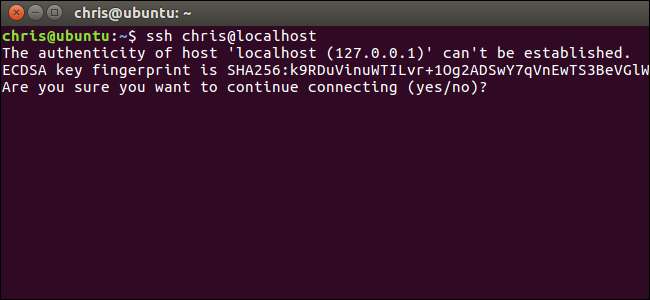
Máy khách SSH cho phép bạn kết nối với một máy tính từ xa chạy máy chủ SSH. Giao thức Secure Shell (SSH) thường được sử dụng cho các kết nối đầu cuối từ xa, cho phép bạn truy cập thiết bị đầu cuối ở chế độ văn bản trên một máy tính từ xa như thể bạn đang ngồi trên đó. Nó cũng có thể được sử dụng cho SSH đào hầm , Truyền tệp SCP và những thứ khác .
các cửa sổ
LIÊN QUAN: 5 điều thú vị bạn có thể làm với máy chủ SSH
Windows vẫn không cung cấp lệnh SSH tích hợp sẵn. Microsoft đã gây ồn ào về việc tích hợp một máy khách SSH chính thức vào PowerShell trở lại trong năm 2015 , nhưng chúng tôi đã không nghe nói nhiều về nó kể từ đó. Vì vậy, giải pháp phổ biến nhất và được khuyến nghị rộng rãi nhất để kết nối với máy chủ SSH là một ứng dụng mã nguồn mở của bên thứ ba có tên là PuTTY.
Cập nhật : Windows 10 hiện có một lệnh SSH chính thức mà bạn có thể cài đặt . Nó là một phần của Windows 10 nhưng là một “tính năng tùy chọn”.
Tải xuống PuTTY và khởi chạy nó để bắt đầu. Bạn có thể tải xuống trình cài đặt bao gồm PuTTY và các tiện ích liên quan. hoặc tệp putty.exe có thể hoạt động như một ứng dụng di động .
Nhập tên máy chủ hoặc địa chỉ IP của máy chủ SSH vào hộp “Tên máy chủ (hoặc địa chỉ IP)”. Đảm bảo số cổng trong hộp “Cổng” khớp với số cổng mà máy chủ SSH yêu cầu. Máy chủ SSH sử dụng cổng 22 theo mặc định, nhưng các máy chủ thường được cấu hình để sử dụng số cổng khác thay thế. Nhấp vào “Mở” để kết nối.
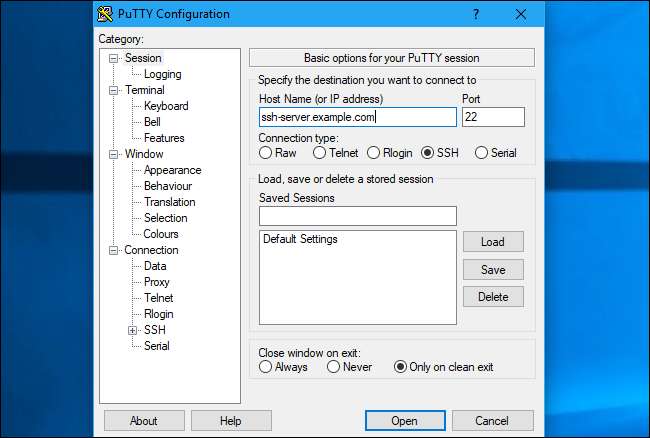
Bạn sẽ thấy cảnh báo bảo mật lần đầu tiên bạn cố gắng kết nối với máy chủ. Điều này cho bạn biết rằng trước đây bạn chưa kết nối với máy chủ này. Đó là dự kiến, vì vậy hãy nhấp vào “OK” để tiếp tục.
Nếu bạn thấy cảnh báo này trong tương lai sau khi đã kết nối với máy chủ một lần, điều đó cho biết vân tay khóa mã hóa của máy chủ là khác. Quản trị viên máy chủ đã thay đổi nó hoặc ai đó đang chặn lưu lượng truy cập của bạn và cố lừa bạn kết nối với một máy chủ SSH mạo danh, độc hại. Hãy cẩn thận!
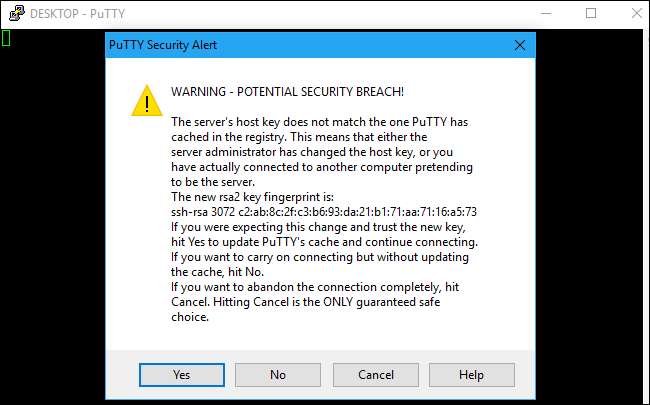
Bạn sẽ được nhắc nhập tên người dùng và mật khẩu cho tài khoản của mình trên máy chủ SSH. Sau khi thực hiện, bạn sẽ được kết nối. Chỉ cần đóng cửa sổ để kết thúc kết nối SSH.

Bạn có thể làm được nhiều việc hơn với PuTTY. Ví dụ: nếu bạn cần sử dụng tệp khóa riêng tư để xác thực với máy chủ SSH, bạn sẽ tìm thấy tùy chọn này tại Kết nối> SSH> Xác thực trong cửa sổ Cấu hình PuTTY xuất hiện khi bạn khởi chạy ứng dụng. Tham khảo ý kiến Hướng dẫn sử dụng của PuTTY để biết thêm thông tin.
macOS và Linux
LIÊN QUAN: Cách cài đặt và sử dụng Linux Bash Shell trên Windows 10
Các hệ điều hành dựa trên UNIX như macOS và Linux bao gồm một lệnh SSH tích hợp hoạt động khá giống nhau ở mọi nơi. Bạn thậm chí có thể sử dụng lệnh này trên Windows 10 thông qua môi trường Bash trên Windows .
Để kết nối với máy chủ SSH từ một trong những hệ điều hành này, trước tiên hãy mở cửa sổ đầu cuối. Trên máy Mac, bạn sẽ tìm thấy điều này tại Finder> Applications> Utilities> Terminal. Trên máy tính để bàn Linux, hãy tìm lối tắt Terminal trong menu ứng dụng. Trên Windows, cài đặt và mở Bash shell.
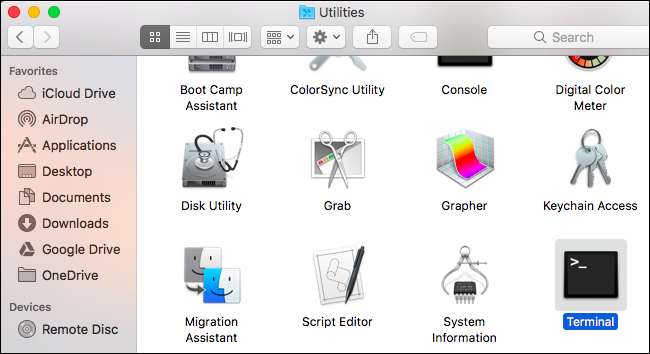
Để kết nối với máy chủ SSH, hãy nhập lệnh sau vào thiết bị đầu cuối, thay thế
tên tài khoản
với tên người dùng của bạn trên máy chủ SSH và
ssh.server.com
với tên máy chủ hoặc địa chỉ IP của máy chủ SSH:
ssh [email protected]
Lệnh này sẽ kết nối với máy chủ SSH trên cổng 22, đây là cổng mặc định. Để chỉ định một cổng khác, hãy thêm
-p
ở cuối lệnh, sau đó là số cổng bạn muốn kết nối, như sau:
ssh [email protected] -p 2222
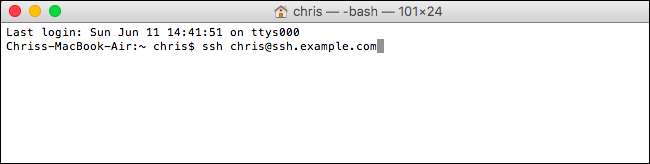
Bạn sẽ thấy một thông báo yêu cầu bạn xác nhận danh tính của máy chủ trong lần kết nối đầu tiên. Nếu đây thực sự là lần đầu tiên bạn kết nối với máy chủ, điều này là bình thường và bạn có thể nhập “có” để tiếp tục.
Nếu trước đó bạn đã kết nối với máy chủ và thấy thông báo này, điều này cho thấy quản trị viên máy chủ đã thay đổi dấu vân tay của khóa hoặc bạn đang bị lừa kết nối với máy chủ giả mạo. Hãy cẩn thận!

Bạn sẽ được nhắc nhập mật khẩu mà tài khoản người dùng yêu cầu trên máy chủ SSH trước khi tiếp tục. Khi bạn có, bạn sẽ được kết nối. Đóng cửa sổ hoặc gõ “exit” và nhấn Enter để kết thúc kết nối SSH.
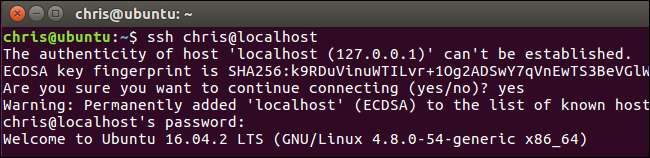
Bạn sẽ tìm thấy thêm thông tin về cách sử dụng lệnh ssh trong trang hướng dẫn sử dụng SSH. Bạn có thể truy cập nó bằng cách gõ
người đàn ông ssh
tại nhà ga, hoặc bằng cách xem nó
trong trình duyệt web của bạn
.





